Impostazione delle condizioni tra due azioni
ThingWorx Flow consente di impostare le condizioni tra due azioni del workflow. L'utilizzo di questa funzionalità consente di definire una o più condizioni personalizzate tra due azioni. Il workflow procede all'azione successiva solo se le condizioni specificate vengono soddisfatte.
Per impostare le condizioni tra due azioni, attenersi alla procedura descritta di seguito.
1. Fare clic sulla linea tra le due azioni, quindi su  . Viene visualizzata la finestra Condizione.
. Viene visualizzata la finestra Condizione.
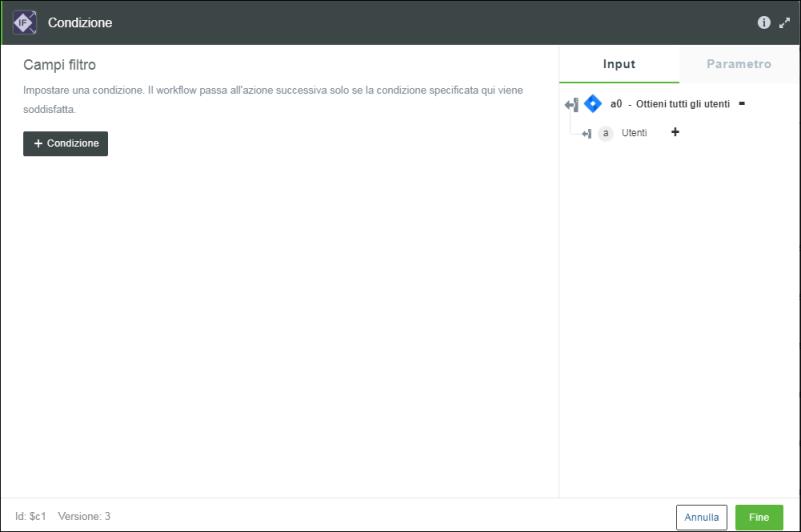
2. Fare clic su Condizione e immettere i dettagli descritti di seguito:
a. Input - Input per il quale si desidera applicare la condizione. In questo campo è possibile aggiungere l'output dell'azione precedente.
b. Condizione - Selezionare l'operatore di condizione che si desidera applicare ai dati di input specificati.
c. Previsto - Valore di output che si desidera verificare rispetto all'input specificato.
3. Fare clic su AND per specificare una serie di condizioni correlate tra loro. Quando tutte le condizioni specificate con l'operatore AND restituiscono True, l'esecuzione del workflow continua. Se una delle condizioni restituisce False, l'esecuzione del workflow si interrompe immediatamente.
Fare clic su  per eliminare una condizione specifica oppure su
per eliminare una condizione specifica oppure su  per eliminare un gruppo di condizioni AND.
per eliminare un gruppo di condizioni AND.
 per eliminare un gruppo di condizioni AND.
per eliminare un gruppo di condizioni AND.4. Fare clic su OR per specificare una serie di condizioni indipendenti. Quando una qualsiasi delle condizioni specificate con l'operatore OR restituisce true, il workflow ignora il resto delle condizioni e continua con l'esecuzione. Se nessuna delle condizioni restituisce true, l'esecuzione del workflow viene terminata.
Non è possibile aggiungere più condizioni OR all'interno di un gruppo.
Fare clic su  per eliminare una condizione OR specifica.
per eliminare una condizione OR specifica.
5. Fare clic su Fine.
Il video seguente illustra come impostare le condizioni tra le azioni in un workflow.